So entwerfen Sie Schritt für Schritt ein Logo in Microsoft Word
Ein Logo ist ein grafisches Symbol, das eine Kombination aus stilisierten Buchstaben, Formen und Bildern ist, die verwendet werden, um eine Firma, eine Organisation, ein Produkt oder ein Unternehmen zu identifizieren. Ein gut gestaltetes Logo hilft dabei, eine Bindung zu Ihrer Zielgruppe aufzubauen. Viele Grafikdesign-Softwares wie PHOTOSHOP, ADOBE sind Gewinner im kreativen Bereich und werden hauptsächlich von professionellen Grafikdesignern verwendet. Aber haben Sie jemals daran gedacht, Microsoft Word zu verwenden, um ein großartiges Logo für Ihr College-Projekt oder eine kleine Marke zu entwerfen? Wenn nicht, nimmt Sie dieser Artikel mit auf eine Tour zum Entwerfen eines Logos mit Microsoft Word.Inhaltsverzeichnis
- Warum MS Word verwenden?
- Wie erstelle ich ein Logo?
- Bereiten Sie das Word-Dokument vor
- Gestaltung des Logos
- Andere MS Word-Funktionen, die Sie beim Logo-Design verwenden können
Warum MS Word verwenden?
Microsoft Office ist ein Produktivitätspaket und kein Satz kreativer Tools. MS Powerpoint wird meistens von allen bei Bedarf verwendet. Aber auch MS Word wird häufig zum Erstellen von Word-Dokumenten verwendet und kann sogar zur Erstellung eines beeindruckenden Logos verwendet werden. Schauen wir uns an, warum wir MS Word bei der Erstellung eines Logos nicht ignorieren sollten.
- Millionen von Menschen nutzen es auf der ganzen Welt.
- Es enthält eine Reihe nützlicher Tools zum Bearbeiten von Text und Bildern.
- Text und Bild (geometrische Formen) lassen sich problemlos zu einer ausgewogenen Komposition kombinieren.
- Sie können damit auch geometrische Formen, SmartArt-Objekte und Symbole auf einer Dokumentseite verschieben.
- Ein Briefkopf kann mit einem in Microsoft Word entwickelten Logo bedruckt werden.
- Sie können leicht mit Texturen und Hintergründen herumspielen.
Microsoft Word bietet eine große Auswahl an erstaunlichen Schriftarten und Formen, um ein Logo zu erstellen. Wenn es um die Gestaltung eines Logos geht, gibt es für Laien kaum ein komfortableres Programm als MS Word. Durch die Kombination verschiedener Formen, WordArt-Objekte, Wörter und Bilder können Sie am Ende ein ziemlich gutes Corporate Design erhalten.
Wie erstelle ich ein Logo?
Ich habe das untenstehende Logo aus dem Internet ausgeliehen, damit es in MS Word dupliziert werden kann. Anhand dieses Beispiels werden Sie verstehen, wie Word versucht, ein Logo zu entwerfen. MS Word kann es nicht genau replizieren, aber es wird sein Bestes geben, um es zu entwerfen.

Bereiten Sie das Word-Dokument vor
Schritt 1: Öffnen Sie a Neu MS-Word-Dokument.
Schritt 2: Gehen Sie zu Ansicht > Gitternetzlinien.

HINWEIS: Gitternetzlinien helfen beim Ausrichten von Formen und anderen Objekten im Word-Dokument. Sie können sie nur in der Druckansicht sehen.
Schritt 3: Klicken Sie jetzt Layout > Ausrichten > Rastereinstellungen.

Schritt 4: Das Fenster Raster und Hilfslinien wird geöffnet. Achten Sie darauf, die Kästchen anzukreuzen Objekte an anderen Objekten ausrichten und Objekte am Raster ausrichten, wenn die Rasterlinien nicht angezeigt werden. Zum Schluss klicken Sie OK.

Stellen Sie sicher, dass diese Einstellungen aktiviert sind und wir bereit sind, bevor wir die Formen einfügen und mit dem Entwerfen beginnen.
Gestaltung des Logos
Schritt 1: Gehen Sie zu Einfügen > Formen > Oval.

Schritt 2: Zeichnen Sie den Kreis, indem Sie mit der rechten Maustaste klicken und ihn ziehen. Ändern Sie die Farbe der Leinwand in Schwarz, indem Sie auf die Form doppelklicken.

Schritt 3: Wieder Einfügen > Formen (Oval). Doppelklicken Sie auf das Bild, um seinen Stil und seine Farbe zu ändern. Hier ändere ich die Farbe des zweiten Kreises in Weiß.

Schritt 3: Überlappen Sie nun den weißen Kreis mit dem schwarzen Kreis, wie unten gezeigt.

Schritt 4: Verwenden Sie die Bogen und Linie Formen, um ein Dreieck wie unten zu erstellen. Machen Sie zwei Kopien dieses Dreiecks.

Schritt 5: Bewegen Sie diese Dreiecke an ihre Positionen, wie unten gezeigt.

Schritt 6: Klicken Sie nun auf Einfügen> WordArt. Geben Sie den Buchstaben ein B. Wie nachfolgend dargestellt. Wiederholen Sie dasselbe für die nächsten beiden Buchstaben.

HINWEIS: Dies ist ein einfacher Schritt und selbsterklärend. Sie können hier auch das Textfeld verwenden.
Schritt 7: Schließlich wird das erstellte Logo unten angezeigt.

Schritt 8: Wählen Sie alle eingefügten Formen und Texte durch Anklicken aus Umschalt + Linksklick . Sobald alle ausgewählt sind, klicken Sie mit der rechten Maustaste und klicken Sie auf Gruppe sie zusammenzubringen.

Schritt 9: Speichern Sie abschließend Ihr Logo als Bild. Aber MS Word kann sie nicht als Bilder speichern. Klicken Sie dazu auf Einfügen > Screenshot > Bildschirmausschnitt.

Andere MS Word-Funktionen, die Sie beim Logo-Design verwenden können
IKONEN
Die neue Symbolsammlung finden Sie im Menü Einfügen (nur in Microsoft Office 365 verfügbar). Wählen Sie aus einer Vielzahl von Kategorien, z. B. Menschen, Technologie und Unternehmen. Wählen Sie das Symbol aus, von dem Sie glauben, dass es kreativ in einem Logo verwendet werden könnte.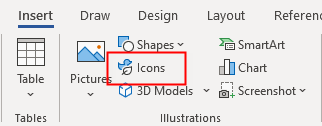 DIE CHARAKTERKARTE Die Windows-Zeichentabelle ist auch ein großartiger Ort, um Symbole für Ihre Logos zu erhalten. Einige Schriftarten werden standardmäßig mitgeliefert und können Ihnen dabei helfen, erfinderische Lösungen zu finden, wenn Sie keine geeignete Form finden, um sie einzusetzen. Um die Zeichentabelle zu öffnen, geben Sie in das Suchfeld auf der Taskleiste ein Karte , und wähle Zeichentabelle aus dem Ergebnis. Kopieren Sie die gewünschten Symbole aus dem Zeichen.
DIE CHARAKTERKARTE Die Windows-Zeichentabelle ist auch ein großartiger Ort, um Symbole für Ihre Logos zu erhalten. Einige Schriftarten werden standardmäßig mitgeliefert und können Ihnen dabei helfen, erfinderische Lösungen zu finden, wenn Sie keine geeignete Form finden, um sie einzusetzen. Um die Zeichentabelle zu öffnen, geben Sie in das Suchfeld auf der Taskleiste ein Karte , und wähle Zeichentabelle aus dem Ergebnis. Kopieren Sie die gewünschten Symbole aus dem Zeichen. 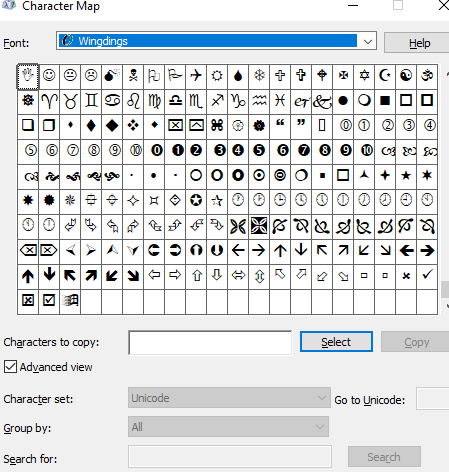 Getan! Microsoft Word verfügt über viele Designtools, mit denen Sie ein einzigartiges Logo erstellen können. Sie werden feststellen, dass die Software nicht als Grafikeditor gedacht ist. Mit diesem Artikel können Sie Ihre kreative Seite erkunden, versuchen, eine Idee umzusetzen, und sich über die Einschränkungen von Word informieren. Sie können dies in Ihren College-Projekten verwenden, um einige einfache Logos zu erstellen.
Getan! Microsoft Word verfügt über viele Designtools, mit denen Sie ein einzigartiges Logo erstellen können. Sie werden feststellen, dass die Software nicht als Grafikeditor gedacht ist. Mit diesem Artikel können Sie Ihre kreative Seite erkunden, versuchen, eine Idee umzusetzen, und sich über die Einschränkungen von Word informieren. Sie können dies in Ihren College-Projekten verwenden, um einige einfache Logos zu erstellen.Danke.
Kommentieren Sie unten und lassen Sie uns wissen, wie dieser Artikel Ihnen geholfen hat.